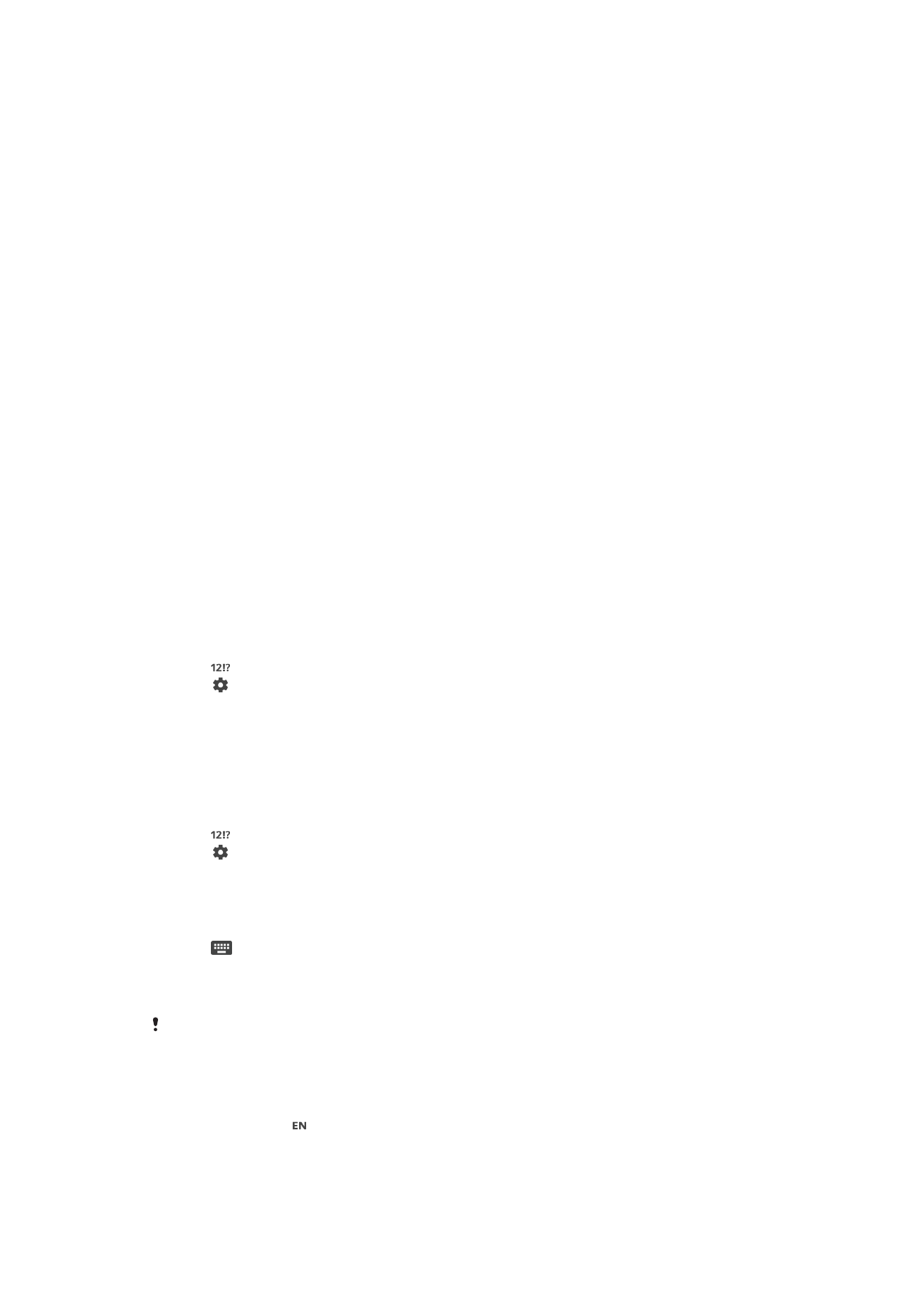
Memperibadikan papan kekunci pada paparan
Semasa memasukkan teks menggunakan papan kekunci pada paparan, anda boleh
mengakses tetapan papan kekunci dan tetapan input teks lain yang membantu anda,
contohnya, menetapkan pilihan untuk bahasa penulisan, ramalan teks dan pembetulan.
Anda boleh dapatkan cadangan perkataan untuk satu bahasa pada satu masa dengan
menyahaktifkan ciri pengesanan bahasa Smart.
Papan kekunci boleh menggunakan teks yang anda tulis dalam pemesejan dan aplikasi
lain untuk mengetahui gaya penulisan anda. Terdapat juga panduan Pemperibadian yang
membimbing anda melalui tetapan paling asas, untuk membantu anda bermula segera.
Anda boleh pilih untuk menggunakan papan kekunci dan bertukar-tukar antara papan
kekunci. Sebagai contoh, anda boleh pilih papan kekunci Bahasa Cina Xperia™ atau
papan kekunci Bahasa Jepun Xperia™.
Untuk mengakses tetapan papan kekunci pada paparan
1
Apabila anda memasukkan teks menggunakan papan kekunci pada paparan,
ketik .
2
Ketik , kemudian ketik
Tetapan papan kekunci, tukar tetapan seperti yang
diingini.
3
Untuk menambah bahasa penulisan untuk input teks, ketik
Bahasa penulisan dan
tandakan kotak semak yang berkaitan.
4
Ketik
OK untuk mengesahkan.
Untuk menukar tetapan cadangan perkataan
1
Apabila anda memasukkan teks menggunakan papan kekunci pada paparan,
ketik .
2
Ketik , kemudian ketik
Tetapan papan kekunci > Cadangan perkataan.
3
Buat pilihan.
Untuk memilih papan kekunci yang berbeza
1
Apabila anda memasukkan teks menggunakan papan kekunci pada paparan,
ketik
di bahagian bawah kanan skrin.
2
Pilih satu pilihan.
Untuk menukar bahasa penulisan menggunakan papan kekunci pada paparan
Ciri ini hanya tersedia jika anda telah menambah lebih daripada satu bahasa input dan ciri
pengesanan bahasa Pintar mati atau jika bahasa yang telah anda pilih termasuk abjad bukan
Latin.
•
Apabila anda memasukkan teks menggunakan papan kekunci pada skrin, ketik
ikon bahasa penulisan untuk beralih antara bahasa penulisan yang dipilih.
Contohnya, ketik sehingga bahasa penulisan yang diingini muncul.
75
Ini ialah versi Internet penerbitan ini. © Cetak hanya untuk kegunaan peribadi.
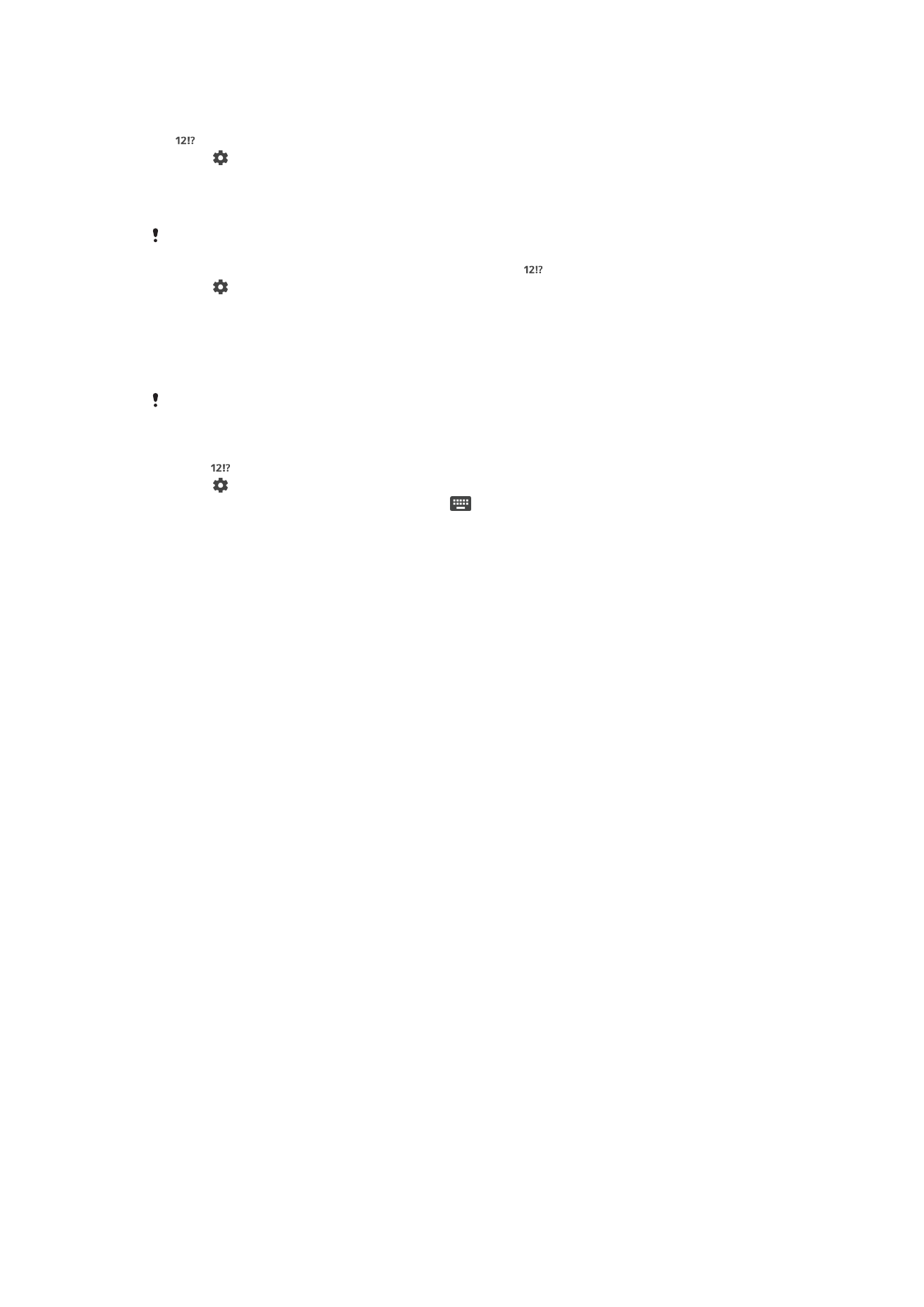
Untuk menggunakan gaya penulisan anda
1
Apabila anda memasukkan teks menggunakan papan kekunci pada skrin, ketik
.
2
Ketik , kemudian ketik
Tetapan papan kekunci > Gunakan gaya penulisan
saya dan pilih sumber.
Untuk mendayakan atau menyahdayakan Pengesanan bahasa pintar
Pengesanan bahasa pintar hanya tersedia untuk abjad Latin.
1
Apabila papan kekunci pada skrin dipaparkan, ketik .
2
Ketik , kemudian ketik
Tetapan papan kekunci.
3
Ketik
Bahasa penulisan dan tandakan kotak untuk bahasa yang anda mahu
gunakan.
4
Ketik penggelangsar
Pengesanan bahasa pintar.
Untuk memilih varian bentangan papan kekunci
Varian bentangan untuk papan kekunci di skrin mungkin tidak tersedia untuk semua bahasa
penulisan. Anda boleh pilih bentangan papan kekunci berlainan untuk setiap bahasa penulisan.
1
Apabila anda memasukkan teks menggunakan papan kekunci pada paparan,
ketik .
2
Ketik , kemudian ketik
Tetapan papan kekunci.
3
Ketik
Bahasa penulisan, kemudian ketik di sebelah bahasa penulisan.
4
Pilih varian bentangan papan kekunci.
5
Ketik
OK untuk mengesahkan.
76
Ini ialah versi Internet penerbitan ini. © Cetak hanya untuk kegunaan peribadi.